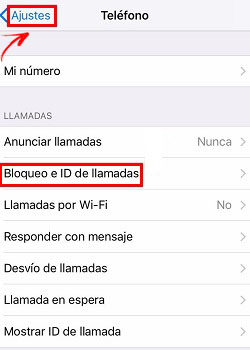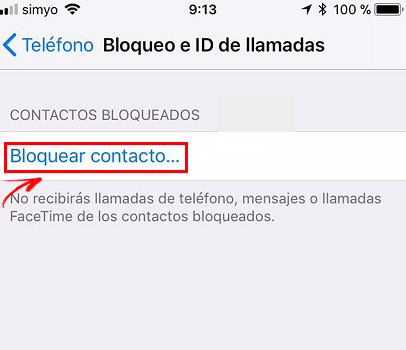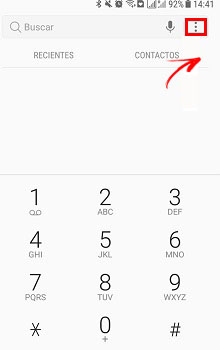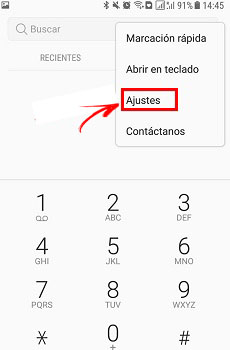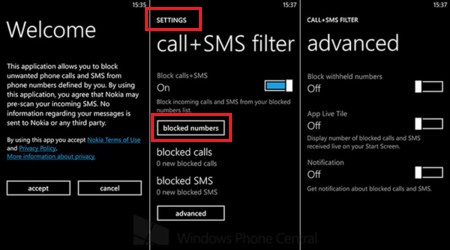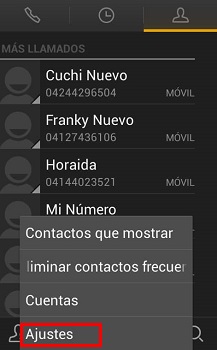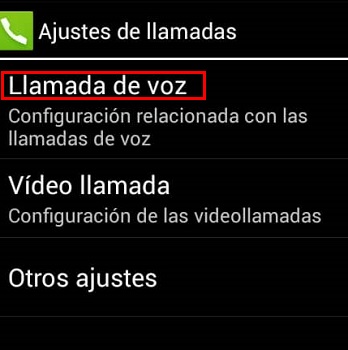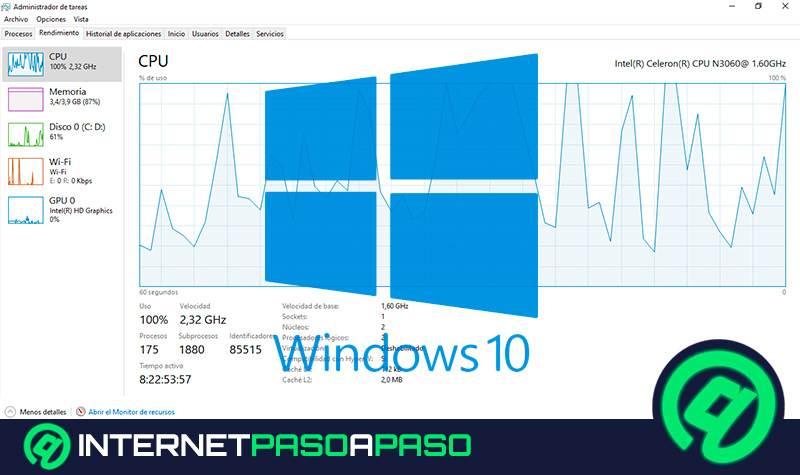Lo Último en IP@P
- Stellar Data Recovery revoluciona la recuperación de archivos perdidos en discos duros externos
- Goblin Mine: La Estrategia Económica Detrás del Juego de Minería que está Fascinando a Todos
- Estos son los nuevos Cargadores UGREEN: potencia y portabilidad en dos versiones que no te puedes perder
- UGREEN Nexode Pro: El Cargador Ultradelgado que revoluciona la carga de dispositivos móviles
- La computación en la nube está transformando los juegos Online y estas son sus grandes ventajas
¿Eres de los que diariamente recibe llamadas de números desconocidos o de personas fastidiosas? Seguramente muchas veces te ha pasado que te entran llamadas de líneas comerciales ofreciéndote cualquier cantidad de productos o servicios, o quizá de alguna persona que quiere comunicarse con alguien que no eres tú, lo que en muchos casos resulta molesto. Si quieres encontrar la solución a esto, te tenemos la respuesta.
Afortunadamente con los avances tecnológicos en los Smartphone esto ha dejado de ser un problema, ya que ahora te brindan la posibilidad de hacerlo con cualquier número desde los diferentes sistemas operativos y desde las opciones que traen incorporadas. Con esto podrás bloquear y desviar aquellas llamadas indeseadas, incluso puedes mantenerlas restringidas por el tiempo que desees.
Para liberarte de esas molestas llamadas hemos traído este tutorial donde te enseñaremos cómo puedes realizarlo desde Android, iPhone, Windows Phone Mobile y teléfonos fijos. Además podrás descubrir cómo puedes desbloquearlos por si en un futuro quieres tener contacto.
Pasos para bloquear número de teléfono para que no te pueda llamar
Puedes hacer este tipo de proceso desde tu mismo móvil sin necesidad de descargar aplicaciones de terceros, para lograr realizarlos en este apartado te explicaremos como puedes hacerlo en teléfonos Android, Windows Phone, iPhone y teléfonos fijos.
Bloquear en mi móvil iPhone
Si tu equipo móvil funciona con iOS tienes que saber que puedes realizar este proceso fácilmente, de manera que puedas filtrar todo aquello que no desees y que te moleste mientras usas tu equipo. En iPhone tienes la opción de hacerlo desde la pestaña de ajustes.
- Entra en la pestaña de “Ajustes” de tu equipo móvil.
- Dirígete al apartado “Teléfono”.
- Ingresa en la opción de “Bloqueo e ID de llamadas”, para poder eliminar o añadir contactos que desees y bloquear llamadas de ciertos números de teléfono.
- Una vez hayas ubicado a la persona que desees bloquear, deberás hacer clic en “Bloquear contacto”, de esta forma todas aquellas llamadas que te hagan se irán a buzón.
Restringir en dispositivos Android
Si tienes un dispositivo móvil Android es indispensable que sepas que dependiendo de la marca que poseas, tendrás la opción de hacerlo de distintas formas, debido a que cada empresa fabricante lo diseña según así lo quiera.
Aunque, por lo general siempre es el mismo proceso y a pesar de que estén escritos de distintas formas logras identificarlos fácilmente. A continuación te mostramos una manera estándar de cómo puedes lograrlo.
- Dirígete a la aplicación de “Teléfono” de tu equipo móvil y accede al “Registro de llamadas”.
- Ahora te corresponderá elegir el número de contacto que deseas bloquear y presionar un pequeño menú o icono con tres puntos.
- En este deberás seleccionar “Ajustes” seguido de “Agregar a la lista de rechazados” para colocar cada número que desees y poder restringirlos.
- También puedes hacerlo desde la configuración de tu móvil accediendo a los “Ajustes” > “Ajuste de llamadas” > “Todas las llamadas”.
- En la ventana siguiente, “Rechazo automático” tendrás que activar esta opción y gestionar una lista de números a quienes quieras rechazar la llamada de forma automática. Puedes hacerlo con los números de tu agenda o con los desconocidos.
- Para ello debes seleccionar “Añadir a la lista de números bloqueados” y colocar cada número que desees restringir.
No permitir en Windows Phone
Si deseas llevar a cabo el proceso para poder restringir todo aquello que no quieres que te moleste, en este tipo de sistema operativo tendrás que dirigirte a la parte donde se encuentra la pestaña de ajustes de tu móvil para que puedas realizarlo. Veras que lograrás realizarlo de una forma sencilla.
- En esta ocasión tendrás que acceder a la pestaña de “Ajustes o configuraciones” de tu dispositivo móvil.
- Luego debes dirigirte a la opción de “Aplicaciones” y entrar en ella.
- Allí tendrás que acceder a la opción “Teléfono” y activar la elección de “Bloquear números”. Desde esta parte podrás agregar la cantidad de teléfonos que desees y de esta forma desviar todas esas llamadas indeseadas.
En números específicos
Ahora te explicaremos como puedes realizar estos pasos pero en esta ocasión desde números específicos que tienes en tu celular.
- Tendrás que acceder a la lista de llamadas que se encuentra en tu dispositivo móvil.
- Mantén presionado el número que vas a bloquear.
- Una vez hecho lo anterior, te aparecerá una pestaña llamada “Bloquear” donde podrás agregar todos aquellos números que deseas incomunicar.
Bloqueo de números ocultos
Más en Sistemas operativos
- ¿Cómo crear nuevas cuentas de usuario en Windows 8 de forma fácil y rápida? Guía paso a paso
- ¿Cómo cambiar el tema de escritorio de Windows 8 para personalizar su aspecto y modificarlo a tu gusto? Guía paso a paso
- ¿Cómo desactivar las mejoras visuales de Windows 7 para mejorar el rendimiento del PC? Guía paso a paso
- ¿Cómo configurar una red de Ethernet en Windows 8 para tener un Internet más veloz? Guía paso a paso
- Menú de Inicio de Windows 7 ¿Qué es, para qué sirve y cómo personalizarlo al máximo?
SÍGUENOS EN 👉 YOUTUBE TV
En este apartado se te proporcionaremos como puedes realizar esto desde el menú de opciones de tu dispositivo móvil, pero esta vez desde el sistema operativo Windows Phone.
- Para ejecutar esto tienes que acceder a la ventana de “Opciones de bloqueo” en tu equipo móvil.
- Luego te corresponderá ir a “Avanzado”.
- Esto abrirá una pestaña de “Bloquear números desconocidos”, donde tendrás la opción de poder añadirlos.
¿Es posible bloquear llamadas y números desde mi teléfono fijo?
A pesar de que muchas de las operadoras de los teléfonos fijos logran hacerlo, tienes que tener en cuenta que para poder realizar este proceso tendrás que contactarte con tu proveedor de servicios telefónicos. En esta oportunidad tendrás la opción de seleccionar bloquear números específicos así como también los desconocidos.
Bloquear números específicos en teléfono fijo
Esta opción te permitirá hacerlo de dos formas, una de ellas es hacerlo con números específicos, en este caso debes llamar a un proveedor de servicios y activar la restricción de las llamadas.
- Debes hacer una llamada a tu proveedor de servicios para activar la restricción de llamadas.
- Luego tendrás que presionar en tu equipo fijo de telefonía por ejemplo,*60 (según sea tu caso) para que puedas activar este servicio.
- Te aparecerá un mensaje grabado de algún operador donde podrás saber los teléfonos que están bloqueados.
- Para agregar otro, debes seleccionar la respectiva opción y agregar un teléfono que desees bloquear. Cabe destacar que habrá un operador grabado que te indicará cómo puedes hacerlo.
- Dependiendo del proveedor de tu línea telefónica podrás eliminar algún número que ya no desees tener bloqueado.
- Luego de hacer todos los pasos anteriores puedes colgar la llamada y ya tendrás registrados o eliminados los números que desees en tu teléfono fijo.
Bloqueo llamadas anónimas en teléfono fijo
Así como tienes la opción mencionada anteriormente donde puedes bloquear números específicos, igualmente tienes la oportunidad de hacerlo con todos aquellos números anónimos. A continuación te explicamos cómo debes realizarlo.
- Debes marcar *77 (según sea el caso), para así activar la restricción de números anónimos. Esto es solo si posees un identificador de llamadas.
- Si por alguna razón ya no quieres bloquearlas, pues tendrás que marcar *87 y de esta forma anular la función.
¿Y que pasos sigo si quiero desbloquear ese mismo número de móvil?
Si por alguna razón ya no deseas tener ciertos números restringidos por los motivos que sean. En este apartado te explicaremos como puedes desbloquearlos cuando así tú lo desees, de manera que puedas nuevamente tener acceso a todos esos contactos.
Estos pasos te admitirán hacerlo desde los sistemas operativos Android, iOS y Windows Phone:
- Debes dirigirte a la pestaña “Teléfono” que se encuentra en tu equipo.
- Luego tienes que presionar sobre él y acceder a “Opciones o ajustes”.
- Entra a la opción de “Llamada de voz”.
- Una vez hayas hecho los pasos anteriores accede a “Números bloqueados”, allí aparecerán todos aquellos números que ya habías bloqueado.
- Busca el contacto que habías restringido anteriormente y presiona “Borrar”.
- Para finalizar tendrás que darle clic a la opción “Desbloquear” y listo.
De esta forma lograste saber cuáles son todos aquellos pasos para que puedas bloquear todos los números que te incomoden y no dejen que tu experiencia usando tu dispositivo móvil sea realmente eficaz. Por tal motivo te proporcionamos las distintas maneras de hacerlo mediante el uso de los diferentes sistemas operativos como Android, iPhone, Windows Phone y telefonía fija.
De este modo, podrás utilizar el que te sea más útil según el Smartphone que poseas. Si por alguna razón ya no quieres tener a ciertos contactos con el acceso a llamadas restringidas, igualmente tienes la opción de poder volver atrás y eliminar eso que ya habías hecho con anterioridad.